文章詳情頁
win7系統開啟自動隱藏任務欄的方法
瀏覽:86日期:2023-03-27 09:32:07
win7系統是一個非常經典的電腦操作系統,這個系統給用戶提供了一個簡單大方的操作界面,具有無限應用程序、實時縮略圖預覽等特色功能。我們在操作電腦系統的過程中,有時候想要全屏操作某些軟件,但是界面底部的任務欄卻總是會顯示出來。在這種情況下,我們就可以開啟自動隱藏任務欄的功能,這樣就可以將任務欄給隱藏起來了。鑒于很多朋友不知道怎么對其操作,那么接下來小編就給大家詳細介紹一下win7系統開啟自動隱藏任務欄的具體操作方法,有需要的朋友可以看一看。

1.首先打開電腦,我們在電腦桌面上的空白處點擊鼠標右鍵,再進行下一步操作。
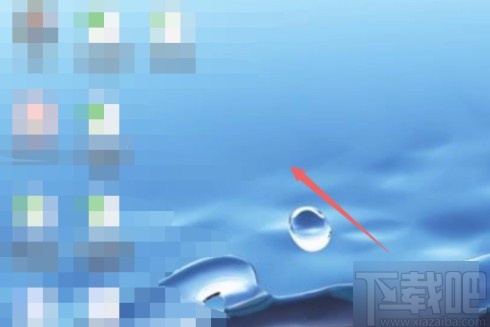
2.接著在鼠標點擊的位置就會出現一個下拉框,我們在下拉框中選擇“個性化”選項即可。
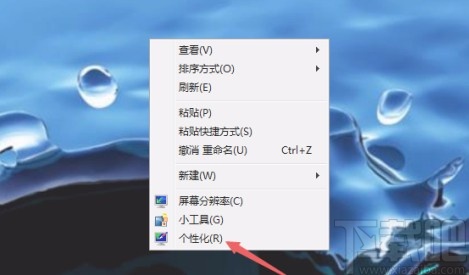
3.然后界面上就會出現一個個性化頁面,我們在頁面左下角找到“任務欄和開始菜單”選項,點擊該選項,再進行下一步操作。
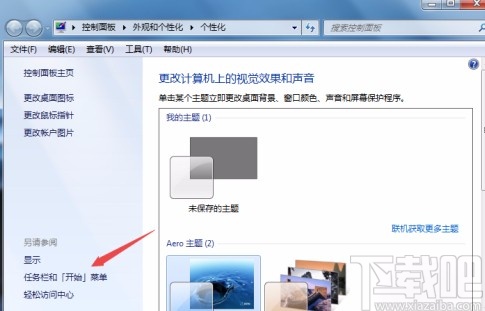
4.隨后界面上就會出現一個任務欄和開始菜單屬性窗口,我們在窗口中找到“自動隱藏任務欄”選項,點擊該選項使其前面的小方框中打勾。
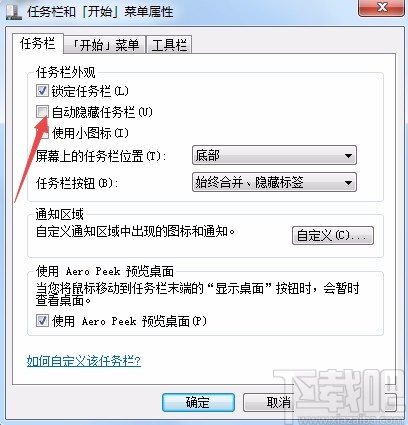
5.完成以上所有步驟后,我們在窗口底部依次點擊“應用”和“確定”按鈕,就可以開啟自動隱藏任務欄了。
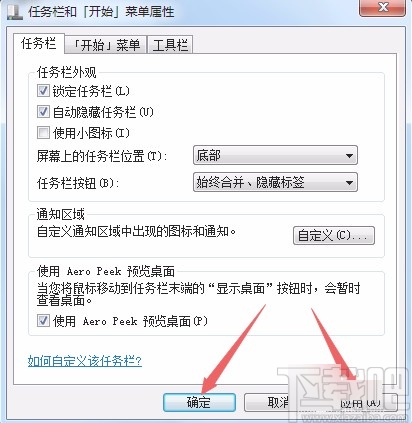
以上就是小編給大家整理的win7系統開啟自動隱藏任務欄的具體操作方法,方法簡單易懂,有需要的朋友可以看一看,希望這篇教程對大家有所幫助。
相關文章:
1. win7系統啟動Wlan autoconfig服務出現錯誤1068的解決方法2. ThinkPad X1 Carbon 2018筆記本如何安裝win7系統 安裝win7系統方法介紹3. 宏碁蜂鳥Swift 5筆記本怎么安裝win7系統 安裝win7系統方法分享4. 華碩飛行堡壘fx-plus筆記本U盤怎樣安裝win7系統 安裝win7系統方法說明5. win7系統怎么修改本地磁盤名稱6. win7系統自帶游戲在哪 系統自帶游戲安裝方法7. Win7系統下Applocker怎么用?8. Win7系統無法識別網絡怎么辦?三種方法幫你解決9. Win7系統Apache啟動失敗如何解決?10. Win7系統出現虛擬內存最小值太低提示怎么辦?
排行榜

 網公網安備
網公網安備